كيفية تثبيت التحديثات على نظام التشغيل windows 7 تلقائيًا. كيفية تنزيل تحديثات Windows وتثبيتها يدويًا
تحياتي عزيزي القارئ في موقع المدونة!
إذا كنت ترغب في تحديث ترخيص جهاز الكمبيوتر الخاص بك نظام ويندوز 7 Starter (الأولي) أو Home Basic (Home Basic) إلى Ultimate (الحد الأقصى) دون إعادة التثبيت ، وحتى مجانًا ، فأنت في المكان الصحيح!
في هذه المقالة ، يتم لفت انتباهك إلى طريقة عمل بنسبة 100 ٪ والتي يمكنك من خلالها ترقية Windows 7 بسرعة إلى الإصدار الأقصى ، وعلى المستوى الرسمي وبدون دفع. 
احصل على 57٪ استرداد نقدي على أول عملية شراء في AliExpress ، و 12٪ مضمون على جميع المشتريات اللاحقة
هناك طريقتان معروفتان على الأقل للتحديث ، وهما إعادة تثبيت كاملة لنظام Windows ، مما يعني فقدان جميع إعدادات وملفات المستخدم ، لكن اتفق معي على أنه ليس من المناسب استعادة كل شيء مرة أخرى.
سيستغرق الأمر الكثير من الوقت لكل شيء يتعلق بكل شيء ، لذلك لم يعد هذا الخيار متاحًا ، ولن نفكر فيه حتى.
ودعنا نبدأ على الفور بالخيار الثاني ونكتشف كيفية ترقية Windows 7 إلى الإصدار الأقصى دون إعادة تثبيت النظام. لن يستغرق الأمر وقتًا طويلاً ، لكن جميع الإعدادات وبيانات الملفات لجهاز الكمبيوتر الخاص بك لن تذهب إلى أي مكان ، وسيظل كل شيء ، كما يقولون ، في شكله الأصلي ، وهذه ليست حقيقة غير مهمة! 
لا أريد أن أصف كل مزايا الإصدار Ultimate على البقية ، ولكن لماذا الوضع غير المقصود في إصدار Starter على الإطلاق ، ولكن Home Basic موجود ولكن مع قيود.
إذا كنت في هذه الصفحة من مدونتي ، فلديك فكرة عن الفوائد ، فأنت تريد فقط معرفة كيفية ترقية Windows 7 إلى الإصدار Ultimate ، لذلك دون مزيد من اللغط ، دعنا ننتقل إلى الجزء الفني من نص المقالة.
كيفية تحديث Windows 7
باستخدام مفتاح Win ، ندخل إلى قائمة ابدأ على جانبها الأيمن ، وننقر بزر الماوس الأيمن على عنصر الكمبيوتر في القائمة المفتوحة ، وحدد عنصر الخصائص.

سيتم فتح المعلومات الأساسية حول نافذة جهاز الكمبيوتر الخاص بك في الجزء العلوي منها ، ويمكنك رؤية الإصدار المثبت من Windows ، والذي سنحتاجه في المستقبل. في هذه المرحلة ، نحتاج إلى معرفة ما إذا كانت هناك حزمة خدمة أم لا؟
يجب أن يكون لديك نفس النقش كما هو موضح في لقطة الشاشة الخاصة بي لحزمة الخدمة Service Pack 1 ، إذا لم تكن موجودة ، فلا يهم ، ما عليك سوى الانتقال إلى الفقرة التالية من المقالة.

تثبيت Windows 7 Service Pack 1
في شريط البحث في القائمة "ابدأ" ، أدخل العبارة التالية: "Windows Update".
نطلق الأداة المساعدة التي تم العثور عليها.

تقريبًا مثل هذه النافذة يجب أن "تنبثق" ، انقر على زر تثبيت التحديثات.

بعد تثبيت التحديثات ، سيتغير الدرع الأصفر إلى اللون الأخضر كما هو موضح من قبلي.

إذا فجأة ، بعد التحديثات التي تم تنزيلها ، لم يتغير لون الدرع وظل أصفر ، فأنت بحاجة إلى تحديد علامة التبويب بحث عن تحديثات ⇒ تثبيت التحديثات.
نكرر هذه الخطوات حتى يكون هناك درع أخضر. لا تنس إعادة تشغيل جهاز الكمبيوتر الخاص بك بعد كل تثبيت تحديث.

بعد التثبيت الناجح للتحديثات في المعلومات الأساسية للكمبيوتر ، يجب أن تظهر حزمة الخدمة Service Pack 1.
نحتاج الآن إلى التحقق مما إذا كان من الممكن ترقية الكمبيوتر إلى الإصدار الأقصى؟ للقيام بذلك ، قم بتنزيله على موقعي المباشر هذا الرابطإلى قرص Yandex الخاص بـ Migration Advisor. 
من خلال النقر على الرابط ، يمكنك تنزيل الملف في أرشيف مضغوط أو تم فك حزمه بالفعل على الفور ، وكذلك حفظه في محرك الأقراص الخاص بك إذا كان لديك واحد ، أو مشاركة الرابط مع الأصدقاء.
للسرعة والراحة ، أقترح اختيار الخيار مع الملف غير المضغوط ، لكن هذا ليس مهمًا. الشيء الرئيسي الذي أريد قوله على الفور هو أنك بحاجة إلى توخي الحذر الشديد عند تحديث النظام ، واتباع النص المكتوب بدقة للمقال على وجه التحديد بسبب الإهمال والتسرع ، والبعض لا ينجح على الفور في المرة الأولى!

قم بتشغيل Windows7UpgradeAdvisorSetup الذي تم تنزيله.

بعد اكتمال التثبيت ، أغلق النافذة.

قم الآن بتشغيل اختصار Expert Advisor من سطح المكتب وفي النافذة التي تظهر ، انقر فوق الزر Start scan.

عندما ينتهي فحص التوافق ، سترى أنه يمكن إجراء التحديث أم لا ، وهو أمر غير مرجح.

عملية تحديث Windows 7
أخيرًا وصلنا إلى التنزيل الأكثر إثارة للاهتمام G مولد رئيسي،لنظام التشغيل Windows 7 ، قم بتشغيله ، ستظهر نافذة بثلاثة إصدارات نظام التشغيل:
قسط المنزل؛
المحترفين؛
ذروة؛
مهم!
يجب أن يكون تحديث النظام بترتيب تصاعدي ، قم أولاً بتعيين Professional (Professional) ، ثم Maximum (Ultimate) ولا شيء آخر!

لإنشاء مفتاح ، انقر فوق الزر "إنشاء" وسيتم إنشاء المفتاح على الفور.

غادر نافذة مفتوحةمع الاستعداد ، وانتقل إلى قائمة ابدأ ⇒ كافة البرامج ⇒ ابحث عن الأداة المساعدة "Windows Anytime Upgrade" هناك - قم بتشغيلها.
حدد: أدخل مفتاح الترقية.

بعد ذلك ، انسخ المفتاح الذي تم إنشاؤه مسبقًا والصقه في سطر الإدخال.

ثم توافق على شروط الترخيص وتنقر فوق الزر تحديث.
عند اكتمال عملية التحديث ، سيتم إعادة تشغيل الكمبيوتر ، وسيتم تحديث نظام التشغيل وفقًا للإصدار الذي حددته.
للتحقق مما إذا كان التنشيط ناجحًا ، تحتاج إلى إدخال إعدادات المعلومات الأساسية للكمبيوتر ، كما فعلنا بالفعل في بداية المقال. في الجزء السفلي من النافذة ، يجب أن ينتظرك نقش بهيج: اكتمل تنشيط Windows!

لكن هذا ليس كل شيء ، من السابق لأوانه تهنئتك. نحن فقط في منتصف الطريق نحو هدفنا العزيز ، لدينا محترف فقط ، وحتى ذلك الحين لمدة ثلاثة أيام فقط (هذا ما حدث لي) ، لكننا نحتاج إلى "ماكسي" بشكل مستمر.
للقيام بذلك ، نحتاج إلى تكرار بعض الخطوات الموضحة أعلاه لإنشاء مفتاح جديد - قم بتشغيل الأداة المساعدة "Windows Anytime Upgrade" ، وهكذا لن أكرر نفس الشيء. حظًا سعيدًا ، ستنجح مثل العديد من الذين استخدموا هذا الدليل!
المقالة مكتوبة لأغراض إعلامية ويتم تنفيذ جميع الإجراءات التي تقوم بها على مسؤوليتك الخاصة والمخاطرة دون مطالبات أخرى لمؤلف المقال!
أقول لك في هذا الصدد ، طالما أن هناك أسئلة ، يرجى الاتصال بي ، وسأساعدك بالتأكيد.
ملاحظة.خاصة بالنسبة لأولئك الذين يقولون إن الطريقة المزعومة لم تعد تعمل ، يمكنني أن أفترض أن السبب كله في "أيادي ملتوية" بسبب 06/10/2016. لم أعد الكمبيوتر المحمول الخاص بي لأول مرة إلى الإعدادات القياسية.
باستخدام الطريقة الموضحة أعلاه ، انطلق التحديث بضجة! أنا مالك Windows 7 Ultimate مرة أخرى ، والذي قمت بترقيته مؤخرًا إلى Windows 10 مجانًا ، سيخبرك أولئك الذين لم يفعلوا ذلك عبثًا أنهم لم يستغلوا الفرصة المجانية ، والتي كانت صالحة لمدة عام بالضبط حتى 07/29 / 2016.
للحلوى ، شاهد مقطع فيديو مثيرًا للاهتمام حول مفاتيح الاختصار السرية في Windows.
فاليري سيمينوف ، الموقع

للتأكد من أن جهاز الكمبيوتر الخاص بك يعمل في أفضل حالاته ويلبي أحدث متطلبات الأمان ، يوصى بتثبيت آخر التحديثات على جهاز الكمبيوتر الخاص بك بانتظام. يقوم مطورو أنظمة التشغيل أحيانًا بدمج مجموعة من التحديثات في حزمة كاملة. ولكن إذا كان هناك ما يصل إلى 3 حزم من هذا القبيل لنظام التشغيل Windows XP ، فقد تم إصدار واحدة فقط للحزم "السبعة". لذلك دعونا نتعرف على كيفية تثبيت Service Pack 1 على Windows 7.
يمكنك تثبيت حزمة SP1 إما من خلال ملف "مركز التحديث"ومن خلال تنزيل ملف التثبيت من موقع Microsoft الرسمي. ولكن قبل التثبيت ، تحتاج إلى معرفة ما إذا كان نظامك بحاجة إليه. بعد كل شيء ، من الممكن تمامًا أن تكون الحزمة المطلوبة مثبتة بالفعل على الكمبيوتر.


بادئ ذي بدء ، ضع في اعتبارك خيار تثبيت التحديث عن طريق تنزيل الحزمة من موقع Microsoft الرسمي.
- قم بتشغيل متصفحك واتبع الرابط أعلاه. قم بالضغط على الزر "تحميل".
- ستفتح نافذة حيث ستحتاج إلى تحديد ملف لتنزيله وفقًا لشهادة نظام التشغيل لديك. يمكنك معرفة هذه المعلومات ، كما ذكر أعلاه ، في نافذة خصائص الكمبيوتر. تحتاج إلى تحديد أحد العنصرين السفليين في القائمة. بالنسبة لنظام 32 بت ، سيكون هذا ملفًا يسمى "windows6.1-KB976932-X86.exe"، وللنظير 64 بت - "windows6.1-KB976932-X64.exe". بمجرد تحديد المربع ، اضغط على التالي.
- بعد ذلك ، ستتم إعادة توجيهك إلى صفحة يجب أن يبدأ فيها تنزيل التحديث المطلوب في غضون 30 ثانية. إذا لم تبدأ لسبب ما ، انقر فوق النقش "اضغط هنا ...". يتم تحديد الدليل حيث سيتم وضع الملف الذي تم تنزيله في إعدادات المتصفح. يعتمد الوقت الذي سيستغرقه هذا الإجراء على سرعة الإنترنت لديك. إذا لم يكن لديك اتصال عالي السرعة ، فسيستغرق الأمر وقتًا طويلاً ، نظرًا لأن الحزمة كبيرة جدًا.
- بمجرد اكتمال التنزيل ، افتح "موصل"وانتقل إلى الدليل حيث تم وضع الكائن الذي تم تنزيله. كما هو الحال مع أي ملف آخر ، انقر عليه نقرًا مزدوجًا بزر الفأرة الأيسر.
- سيتم عرض نافذة المثبت ، حيث سيكون هناك تحذير بإغلاق جميع البرامج والمستندات النشطة لتجنب فقدان البيانات ، حيث سيتم إعادة تشغيل الكمبيوتر أثناء عملية التثبيت. اتبع هذه التوصية إذا لزم الأمر وانقر "إضافي".
- بعد ذلك ، سيقوم المثبت بإعداد الكمبيوتر لبدء تثبيت الحزمة. هنا عليك فقط الانتظار.
- ثم ستفتح نافذة ، حيث سيتم عرض تحذير مرة أخرى حول الحاجة إلى إغلاق جميع البرامج قيد التشغيل. إذا كنت قد قمت بذلك بالفعل ، فما عليك سوى النقر فوق "تثبيت".
- سيتم تثبيت حزمة التحديث. بعد إعادة التشغيل التلقائي للكمبيوتر ، والتي ستحدث مباشرة أثناء التثبيت ، ستبدأ مع التحديث المثبت بالفعل.







الطريقة الثانية: "سطر الأوامر"
يمكنك أيضًا تثبيت SP1 باستخدام "سطر الأوامر". لكن لهذا ، تحتاج أولاً إلى تنزيل ملف التثبيت الخاص به ، كما هو موضح في الطريقة السابقة ، ووضعه في أحد الأدلة على محرك الأقراص الثابتة. هذه الطريقة جيدة لأنها تسمح لك بالتثبيت باستخدام المعلمات المحددة.
- انقر "بداية"واتبع النقش "كل البرامج".
- انتقل إلى الدليل المسمى "اساسي".
- حدد موقع العنصر في المجلد المحدد "سطر الأوامر". انقر عليه PKMوحدد طريقة التشغيل بحقوق المسؤول من القائمة التي تظهر.
- سوف تفتح "سطر الأوامر". لبدء التثبيت ، تحتاج إلى تسجيل العنوان الكامل لملف المثبت والنقر فوق الزر يدخل. على سبيل المثال ، إذا قمت بوضع ملف في الدليل الجذر لمحرك الأقراص د، ثم بالنسبة لنظام 32 بت ، تحتاج إلى إدخال الأمر التالي:
د: / windows6.1-KB976932-X86.exe

بالنسبة لنظام 64 بت ، سيبدو الأمر كما يلي:
د: / windows6.1-KB976932-X64.exe
- بعد إدخال أحد هذه الأوامر ، سيتم فتح نافذة تثبيت حزمة التحديث ، المألوفة لدينا بالفعل من الطريقة السابقة. يجب تنفيذ جميع الإجراءات الإضافية وفقًا للخوارزمية الموضحة أعلاه.





لكن من خلال الجري "سطر الأوامر"المثير للاهتمام هو أنه عند استخدام سمات إضافية ، يمكنك تعيين شروط مختلفة لتنفيذ الإجراء:
- /هادئ- ابدأ التثبيت "الصامت". عند إدخال هذا الخيار ، سيتم إجراء التثبيت دون فتح أي أغلفة حوار ، باستثناء النافذة التي تبلغ عن فشل أو نجاح الإجراء بعد اكتماله ؛
- / عقدة- تمنع هذه المعلمة ظهور مربع حوار في نهاية تنفيذ الإجراء ، والذي يجب أن يبلغ عن فشله أو نجاحه ؛
- / norestart- يمنع هذا الخيار الكمبيوتر من إعادة التشغيل تلقائيًا بعد تثبيت الحزمة ، حتى إذا لزم الأمر. في هذه الحالة ، لإكمال التثبيت ، ستحتاج إلى إعادة تشغيل الكمبيوتر يدويًا.

يمكن رؤية قائمة كاملة من الخيارات الممكنة التي يتم استخدامها عند العمل مع مثبت SP1 عن طريق إضافة السمة إلى الأمر الرئيسي /يساعد.

الطريقة الثالثة: "مركز التحديث"
يمكنك أيضًا تثبيت SP1 من خلال أداة النظام القياسية لتثبيت التحديثات في Windows - "مركز التحديث". إذا تم تمكين التحديثات التلقائية على جهاز الكمبيوتر ، ففي هذه الحالة ، في حالة عدم وجود SP1 ، سيعرض النظام نفسه التثبيت في مربع الحوار. ثم ما عليك سوى اتباع التعليمات الأولية المعروضة على الشاشة. إذا تم تعطيل التحديث التلقائي ، فسيتعين عليك إجراء بعض المعالجات الإضافية.
- انقر "بداية"وتذهب إلى "لوحة التحكم".
- قسم مفتوح "النظام والأمان".
- بعد ذلك ، انتقل إلى "مركز التحديث ...".

يمكنك أيضًا فتح هذه الأداة باستخدام النافذة "يجري". انقر Win + R.وادخل في السطر المفتوح:
- على الجانب الأيسر من الواجهة التي تفتح ، انقر فوق "البحث عن تحديثات".
- تم تنشيط إجراء البحث عن التحديث.
- بعد اكتماله ، انقر فوق "تثبيت التحديثات".
- ستبدأ عملية التثبيت ، وبعد ذلك ستحتاج إلى إعادة تشغيل جهاز الكمبيوتر الخاص بك.
انتباه! لتثبيت SP1 ، يجب أن يكون لديك مجموعة معينة من ملفات التحديثات المثبتة. لذلك ، إذا لم تكن متوفرة على جهاز الكمبيوتر الخاص بك ، فسيتعين تنفيذ إجراء البحث عن التحديثات الموصوفة أعلاه وتثبيتها عدة مرات حتى يتم تثبيت جميع العناصر الضرورية.






يتضح من هذه المقالة أنه يمكن تثبيت Service Pack 1 على نظام التشغيل Windows 7 من خلال البرنامج المدمج "مركز التحديث"ومن خلال تحميل الحزمة من الموقع الرسمي. إستعمال "مركز التحديث"أكثر ملاءمة ، ولكن في بعض الحالات قد لا تعمل. هذا عندما تحتاج إلى تنزيل التحديث من مورد ويب Microsoft. بالإضافة إلى ذلك ، من الممكن التثبيت باستخدام "سطر الأوامر"مع المعلمات المعطاة.
التحديثاتهي برامج إضافية تعمل على استكشاف الأخطاء وإصلاحها وتحسين الأمان والموثوقية وتحسين أداء جهاز الكمبيوتر الخاص بك. بشكل افتراضي ، يتم تثبيت التحديثات تلقائيًا لأن Microsoft توصي بهذه الطريقة لتثبيت التحديثات.
لكن دعنا نكتشف ذلك: هل يستحق تثبيت التحديثات في الوضع التلقائي ، أم أن هناك خيارات أخرى.
ضبط
للقيام بذلك ، افتح تحديث ويندوز. توجد عدة طرق لفتح مركز التحديث
- اضغط على مفتاح Win + R وأدخل الأمر
التحكم في /nameMicrosoft.WindowsUpdate
- ابدأ - كافة البرامج - تحديث ويندوز
- ابدأ - لوحة التحكم - تحديث ويندوز
في هذه النافذة ، حدد العنصر إعدادات.بشكل افتراضي ، يتم تعيين التحديثات للتثبيت تلقائيًا. في هذه الحالة ، ليست هناك حاجة للبحث عن تحديثات على الإنترنت. سيقوم Windows تلقائيًا بالبحث عن ملفات آخر التحديثاتلجهاز الكمبيوتر وتثبيتها. إذا كنت تريد التحكم في عملية التحديث بنفسك ، فحدد العنصر لا تحقق من وجود تحديثات

الآن ، لتلقي التحديثات ، سيتعين عليك بدء البحث يدويًا عن التحديثات. للقيام بذلك ، في نافذة Windows Update ، ما عليك سوى النقر فوق الزر البحث عن تحديثات. بعد البحث ، سيكون لديك قائمة بالتحديثات المتاحة في الوقت الحالي.
ملحوظة: يتم تصنيف التحديثات إلى "هام" و "موصى به" و "اختياري" و "رئيسي":
- تحديثات مهمةتوفر مزايا أمان وخصوصية وموثوقية كبيرة. يجب تثبيتها بمجرد توفرها ، ويمكن تثبيتها تلقائيًا باستخدام Windows Update.
- التحديثات الموصى بهاقد يصلح مشاكل طفيفة أو يحسن تجربة الكمبيوتر الخاص بك. على الرغم من أن هذه التحديثات لا تهدف إلى تصحيح أوجه القصور الرئيسية في تشغيل جهاز الكمبيوتر أو برنامج Windows ، إلا أن تثبيتها يمكن أن يؤدي إلى تحسينات ملحوظة. يمكن تثبيتها تلقائيًا
- هي تحديثات أو برامج تشغيل أو برامج جديدة من Microsoft تسهل استخدام الكمبيوتر. يمكن ضبطها يدويًا فقط.
اختيار التحديثات الهامة للتثبيت
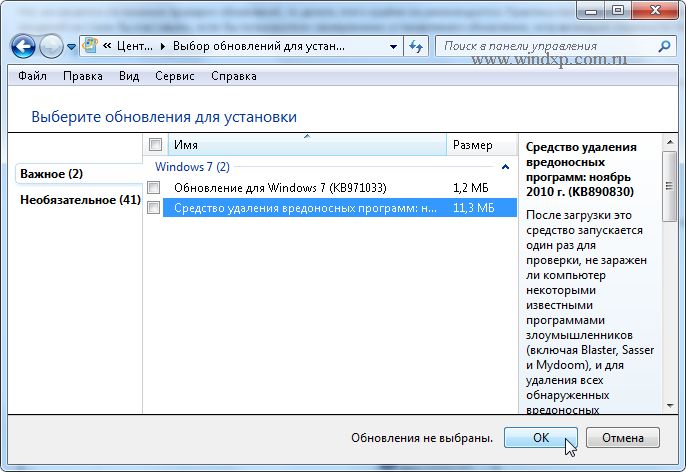
لتثبيت تحديث ، حدد التحديث الذي تريده ، أو قم بإلغاء تحديد المربع إذا كنت تعتقد أن هذا التحديث غير ضروري. (في حالتي لا أستخدم ويندوز ديفندر ، لأنني أستخدم برامج أمان أخرى ، فلا داعي لتثبيت هذا التحديث). لكل تحديث ، يوجد ملخص موجز ، والذي يتم تقديمه في النصف الأيمن من النافذة.
اختيار التحديثات الاختيارية

في هذه الحالة ، نختار التحديثات التي نعتبرها ضرورية لجهاز الكمبيوتر الخاص بنا ، أو لا نحددها. إذا لم نحدد أي شيء هذه المرة ، فلن يتم تنفيذ تثبيت التحديثات.

تحذير: إذا تم تعطيل التحديث التلقائي ، فتذكر أن تتحقق بانتظام من وجود تحديثات جديدة
إذا كنت تواجه مشكلات في الحصول على تحديثات جديدة ، فقم بما يلي:
- إذا تم تمكين التحديثات التلقائية ، ولكن لا يمكنك تثبيت التحديثات ، فحاول التحديث يدويًا.
- قم بتشغيل برامج مكافحة الفيروسات ومكافحة برامج التجسس قبل البدء تحديث ويندوز. تأكد من خلو جهاز الكمبيوتر الخاص بك من الفيروسات والبرامج الضارة.
- أغلق جميع البرامج وأعد تشغيل الكمبيوتر. قد يتداخل برنامج آخر مع Windows Update.
- تحقق من اتصالك بالإنترنت. قبل تشغيل Windows Update ، تحقق مما إذا كنت تتصل بمواقع ويب أخرى.
- إذا كنت تعرف التحديث الذي تحتاجه ، مثل حزمة الخدمة أو تحديث الأمان ، فيمكنك العثور عليه على موقع Microsoft على الويب. تحتوي معظم التحديثات على مقالات قاعدة المعارف (KB) التي تصف التحديثات وتوفر إرشادات لتنزيلها وتثبيتها يدويًا.
- تحقق من وضع الخدمة. ابدأ - أدوات إدارية - خدمات. الوضع آليأو يدويا
04.02.2009 06:29
تم تصميم تثبيت Windows 7 في وضع التحديث للحالات التالية:
- عندما يتم تثبيت Windows Vista على الكمبيوتر وتحتاج إلى التبديل إلى Windows 7 مع الحفاظ على إعدادات نظام التشغيل والبرامج المثبتة ؛
- عندما يكون Windows 7 مثبتًا بالفعل على الكمبيوتر ، ولكنك تحتاج إلى إعادة تثبيته ، مع الاحتفاظ بالإعدادات والبرامج المثبتة.
1. قم بتشغيل الكمبيوتر وانتظر حتى يتم تحميل إصدار Windows الذي قمت بتثبيته بالكامل.
2. أدخل قرص تثبيت Windows 7 في محرك أقراص DVD.
3. في صفحة تثبيت Windows التي تفتح ، انقر فوق (التثبيت الآن).
4. حدد اتصل بالإنترنت للحصول على آخر تحديثات المثبت(احصل على التحديثات المهمة) بحيث يتم تنزيل تحديثات نظام التشغيل تلقائيًا قبل التثبيت (يلزم الاتصال بالإنترنت).

5. في الصفحة التالية ، اقرأ اتفاقية الترخيص بعناية ، وإذا وافقت على شروطها ، فحدد المربع اوافق على شروط الترخيص(أوافق على شروط الترخيص) وانقر فوق إضافي(التالي) للمتابعة تركيب الويندوز 7.

6. في الصفحة حدد نوع التثبيت(ما نوع التثبيت الذي تريده) تحديث(رفع مستوى).

7. قم بمراجعة تقرير توافق الأجهزة والبرامج بعناية قبل متابعة التثبيت. انتبه إلى لغة إصدار Windows 7 الذي تقوم بتثبيته. إذا كنت تحاول تثبيت Windows 7 باللغة الإنجليزية ، فلن تتمكن من القيام بذلك إلا إذا كان إصدار Windows الذي تقوم بتشغيل التثبيت منه باللغة الإنجليزية أيضًا -لغة.
8. اتبع المزيد من التعليمات.
9. بعد اكتمال التثبيت ، تأكد من تنشيط إصدار Windows 7 الخاص بك بمفتاح منتج مكون من 25 رقمًا في غضون 30 يومًا ، وإلا فسيتم حظره. لا تستخدم مفاتيح التنشيط المقرصنة.
إذا لم تتمكن من تثبيت Windows 7 في وضع التحديث لسبب ما ، فاستخدم الوضع.
بعد إعادة تثبيت النظام ، أثناء تنزيل المكونات الفردية ، قد يواجه المستخدم موقفًا لا يتم فيه تثبيت التحديثات أو يوجد الكثير منها. لتنزيل جميع التحديثات لنظام التشغيل Windows 7 في ملف واحد ، ما عليك سوى تثبيت التحديث المجاني المتراكم لأداة Windows 7 SP1 من Microsoft وتثبيت الملفات في بضع دقائق.
المرحلة التحضيرية
لا تعمل الأداة المساعدة لتحديث مجموعة التحديثات الملائمة إلا إذا تم تثبيت حزمة الخدمة Service Pack 1. إذا لم تكن هذه الحزمة موجودة ، فيجب عليك تنزيلها وتثبيتها بشكل منفصل. للتحقق من SP1 ومعرفة عمق البت في Windows 7 ، قم بتنفيذ الخطوات التالية:
- انقر فوق "ابدأ" ، وانقر بزر الماوس الأيمن على أيقونة "الكمبيوتر" وحدد "خصائص".
- تحقق مما إذا تم تثبيت SP1. التحقق من قدرة النظام.

قم بتنزيل جميع تحديثات Windows 7
انتقل إلى موقع Microsoft على الويب وقم بتنزيل "April 2015 Servicing Stack Update لنظامي التشغيل Windows 7 و Windows Sever 2008 R2" أو حزمة أخرى وفقًا لشهادة النظام.

بعد تنزيل الحزمة وتثبيتها على Windows 7 ، فإن الأمر يستحق إعادة تشغيل جهاز الكمبيوتر.
بعد ذلك ، افتح Internet Explorer واتبع الرابط. سيظهر مثبت كتالوج التحديث.

نختار التحديثات في القائمة ، وفقًا لشهادة Windows 7.

بعد تنزيل الحزمة ، ابدأ التثبيت. في نهاية العملية ، أعد تشغيل الكمبيوتر وانتظر حتى يتم تكوين التحديثات.
